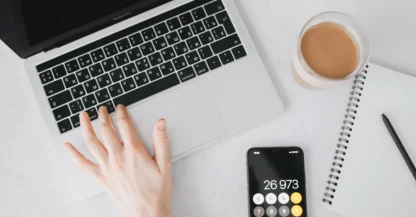Em um mundo onde a tecnologia avança a passos largos, saber como verificar o modelo do notebook se torna uma habilidade essencial.
Seja para baixar drivers, adquirir peças de reposição ou simplesmente entender melhor o dispositivo que você possui, a identificação correta do modelo é o primeiro passo.
Este artigo se propõe a guiá-lo através de métodos práticos e eficazes para descobrir essa informação, garantindo que você esteja sempre bem informado sobre seu equipamento.
O modelo do notebook não é apenas uma sequência de números e letras; ele carrega consigo a história do dispositivo, suas especificações e, muitas vezes, sua compatibilidade com atualizações e acessórios.
Portanto, conhecer essa informação pode evitar dores de cabeça futuras e facilitar a vida do usuário.
Vamos explorar juntos as diversas maneiras de encontrar o modelo do seu notebook, desde métodos físicos até soluções digitais.
O que este artigo aborda:
- Por que é importante saber o modelo do seu notebook
- Métodos gerais para encontrar o modelo do notebook
- Através da etiqueta física
- Pela caixa ou documentação original
- Verificando o modelo do notebook no Windows
- Usando as informações do sistema
- Via prompt de comando (CMD)
- Pelo Gerenciador de Dispositivos
- Como identificar o modelo em notebooks específicos
- Dell e a Service Tag
- HP e o número do produto
- Outras marcas como Asus, Acer e Lenovo
- Encontrando o modelo pela BIOS ou UEFI
- O que fazer com o modelo do seu notebook
- Baixar drivers e softwares
- Comprar peças de reposição ou fazer upgrades
- Acionar o suporte técnico

Por que é importante saber o modelo do seu notebook
Compreender a importância de saber o modelo do seu notebook é o primeiro passo para uma boa gestão do seu equipamento.
Cada modelo possui características específicas que podem influenciar diretamente na performance e na compatibilidade com softwares e hardwares.
Quando você conhece o modelo do seu notebook, pode acessar informações precisas sobre drivers, atualizações e até mesmo suporte técnico, se necessário.
Além disso, em um cenário onde a personalização e a atualização de dispositivos são cada vez mais comuns, saber o modelo do seu notebook permite que você faça escolhas informadas.
Se você deseja aumentar a memória RAM ou substituir o disco rígido, por exemplo, é fundamental saber qual modelo possui para garantir que as peças sejam compatíveis.
Assim, a identificação correta do modelo se torna não apenas uma questão de curiosidade, mas uma necessidade prática.
Métodos gerais para encontrar o modelo do notebook
Existem várias maneiras de descobrir o modelo do seu notebook, algumas mais simples e diretas, enquanto outras podem exigir um pouco mais de investigação.
Vamos explorar os métodos mais comuns que podem ser utilizados por qualquer usuário, independentemente do nível de conhecimento técnico.
Através da etiqueta física
Um dos métodos mais diretos para verificar o modelo do notebook é através da etiqueta física que geralmente está localizada na parte inferior do dispositivo.
Essa etiqueta contém informações valiosas, incluindo o número do modelo, o número de série e, em alguns casos, a Service Tag, que é especialmente útil para suporte técnico.
Para acessar essa informação, basta virar o notebook e procurar por uma etiqueta adesiva.
É importante lembrar que, em alguns modelos, a etiqueta pode estar escondida sob a bateria, portanto, se você não a encontrar à primeira vista, pode ser necessário removê-la.
Uma vez que você tenha localizado a etiqueta, anote as informações, pois elas serão úteis em diversas situações, como na hora de buscar suporte ou realizar upgrades.
Pela caixa ou documentação original
Outra forma prática de descobrir o modelo do seu notebook é consultando a caixa ou a documentação original que o acompanha.
Muitas vezes, o modelo está claramente indicado na parte externa da embalagem ou nas instruções que vêm junto com o dispositivo.
Essa abordagem é especialmente útil para aqueles que ainda guardam a caixa do produto.
Além disso, a documentação original pode conter informações adicionais sobre o dispositivo, como especificações técnicas e recomendações de uso.
Ter acesso a esses documentos pode ser um grande aliado na hora de entender melhor o seu notebook e suas capacidades.
Verificando o modelo do notebook no Windows
Se você prefere uma abordagem digital, o sistema operacional Windows oferece várias maneiras de verificar o modelo do notebook.
Essas opções são rápidas e podem ser realizadas em poucos cliques, tornando-se uma escolha conveniente para muitos usuários.
Usando as informações do sistema
Uma das maneiras mais simples de verificar o modelo do notebook no Windows é através das informações do sistema.
Para acessar essa funcionalidade, você pode digitar “Informações do Sistema” na barra de pesquisa do Windows e selecionar o aplicativo correspondente.
Uma vez aberto, você encontrará uma visão geral do seu sistema, incluindo o modelo do notebook, que geralmente aparece na seção “Modelo do Sistema”.
Essa ferramenta não apenas fornece o modelo, mas também outras informações relevantes, como a versão do sistema operacional e especificações de hardware.
É uma maneira prática de obter um panorama completo do seu dispositivo, tudo em um só lugar.
Via prompt de comando (CMD)
Outra opção para descobrir o modelo do seu notebook é utilizar o prompt de comando.
Para isso, você deve abrir o CMD, que pode ser acessado digitando “cmd” na barra de pesquisa.
Uma vez aberto, digite o comando wmic csproduct get name e pressione Enter.
O modelo do seu notebook será exibido na tela.
Essa abordagem é especialmente útil para usuários que se sentem confortáveis com comandos de texto e desejam uma maneira rápida de acessar informações do sistema.
O prompt de comando é uma ferramenta poderosa que pode fornecer uma variedade de dados sobre o seu dispositivo, tornando-se uma opção valiosa para aqueles que buscam um conhecimento mais profundo do seu equipamento.
Pelo Gerenciador de Dispositivos
O Gerenciador de Dispositivos também pode ser uma fonte útil para verificar o modelo do notebook.
Para acessá-lo, clique com o botão direito do mouse no menu Iniciar e selecione “Gerenciador de Dispositivos”.
Uma vez aberto, você pode expandir a seção “Computadores” para encontrar o modelo do seu notebook listado ali.
Essa opção é particularmente útil para aqueles que desejam verificar não apenas o modelo, mas também o estado dos drivers e outros componentes do sistema.
O Gerenciador de Dispositivos oferece uma visão detalhada do hardware instalado, permitindo que você faça ajustes e atualizações conforme necessário.
Como identificar o modelo em notebooks específicos
Embora existam métodos gerais para verificar o modelo do notebook, algumas marcas possuem particularidades que facilitam ainda mais esse processo.
Vamos explorar como identificar o modelo em algumas das principais marcas de notebooks disponíveis no mercado.
Dell e a Service Tag
Para os usuários de notebooks Dell, a identificação do modelo é simplificada pela Service Tag, uma sequência única de caracteres que identifica cada dispositivo.
Essa tag geralmente está localizada na parte inferior do notebook e pode ser utilizada no site da Dell para acessar suporte técnico e downloads de drivers específicos para o seu modelo.
Ao acessar o site da Dell, você pode inserir a Service Tag na barra de pesquisa para obter informações detalhadas sobre o seu dispositivo, incluindo especificações, manuais e opções de suporte.
Essa funcionalidade torna o processo de verificação do modelo não apenas mais fácil, mas também mais eficiente, garantindo que você tenha acesso a tudo o que precisa para manter seu notebook em ótimo estado.
HP e o número do produto
Os notebooks HP, por sua vez, utilizam um número de produto que pode ser encontrado na parte inferior do dispositivo ou na documentação original.
Esse número é fundamental para acessar suporte técnico e downloads de drivers.
Assim como na Dell, a HP oferece um portal onde você pode inserir o número do produto e encontrar informações específicas sobre seu modelo.
Além disso, a HP disponibiliza uma ferramenta de detecção automática que pode identificar o modelo do seu notebook e fornecer as informações necessárias para atualizações e suporte.
Essa abordagem facilita ainda mais a vida do usuário, permitindo que você se concentre no que realmente importa: a utilização do seu dispositivo.
Outras marcas como Asus, Acer e Lenovo
Para marcas como Asus, Acer e Lenovo, o processo de identificação do modelo também é bastante direto.
Em geral, essas marcas incluem o número do modelo na parte inferior do notebook, assim como em suas caixas e documentação.
Além disso, muitos desses fabricantes oferecem ferramentas de suporte online que permitem que você insira o número do modelo ou utilize a detecção automática para acessar informações relevantes.
Essas ferramentas são especialmente úteis para garantir que você esteja sempre atualizado com os drivers mais recentes e as informações de suporte, evitando problemas de compatibilidade e desempenho.
Assim, independentemente da marca do seu notebook, sempre há um caminho claro para descobrir seu modelo.
Encontrando o modelo pela BIOS ou UEFI
Outra maneira de verificar o modelo do seu notebook é acessando a BIOS ou UEFI.
Esse método pode ser um pouco mais técnico, mas é uma opção valiosa, especialmente se você estiver enfrentando problemas com o sistema operacional.
Para acessar a BIOS ou UEFI, você geralmente precisa pressionar uma tecla específica (como F2, F10 ou Del) logo após ligar o notebook.
Uma vez dentro da BIOS ou UEFI, você encontrará uma seção que exibe informações sobre o sistema, incluindo o modelo do notebook.
Essa abordagem é particularmente útil em situações em que o sistema operacional não está funcionando corretamente, permitindo que você ainda tenha acesso a informações essenciais sobre o seu dispositivo.
O que fazer com o modelo do seu notebook
Uma vez que você tenha identificado o modelo do seu notebook, várias possibilidades se abrem diante de você.
Essa informação pode ser crucial para uma série de ações que vão desde a manutenção até a personalização do seu dispositivo.
Vamos explorar algumas das principais utilizações dessa informação.
Baixar drivers e softwares
Um dos usos mais comuns para o conhecimento do modelo do notebook é a busca por drivers e softwares atualizados.
Cada modelo possui drivers específicos que garantem o funcionamento adequado do hardware e a compatibilidade com o sistema operacional.
Ao acessar o site do fabricante e inserir o modelo do seu notebook, você pode encontrar facilmente os drivers mais recentes, garantindo que seu dispositivo funcione de maneira otimizada.
Além disso, muitos fabricantes oferecem softwares adicionais que podem melhorar a experiência do usuário, como ferramentas de gerenciamento de energia e utilitários de diagnóstico.
Ter acesso a essas ferramentas pode fazer uma grande diferença na performance do seu notebook.
Comprar peças de reposição ou fazer upgrades
Outra aplicação prática de saber o modelo do seu notebook é na hora de adquirir peças de reposição ou realizar upgrades.
Se você está pensando em aumentar a memória RAM ou substituir o disco rígido, por exemplo, é fundamental saber o modelo exato do seu dispositivo para garantir que as peças sejam compatíveis.
Além disso, muitos sites de venda de peças oferecem filtros que permitem que você busque apenas as opções que são compatíveis com o seu modelo, evitando assim compras equivocadas e desperdício de tempo e dinheiro.
Acionar o suporte técnico
Por fim, saber o modelo do seu notebook é essencial caso você precise acionar o suporte técnico.
Muitas vezes, os atendentes solicitam o modelo e o número de série para poder oferecer assistência adequada.
Com essas informações em mãos, você pode agilizar o processo de atendimento e garantir que seu problema seja resolvido de maneira eficiente.
Além disso, ter o modelo do notebook à disposição pode facilitar a busca por soluções em fóruns e comunidades online, onde muitos usuários compartilham experiências e dicas sobre problemas semelhantes.
Em suma, saber como verificar o modelo do notebook é uma habilidade que pode trazer inúmeros benefícios, desde a manutenção do dispositivo até a personalização de sua experiência.
Com as informações corretas, você pode garantir que seu notebook funcione da melhor maneira possível, aproveitando ao máximo todas as suas funcionalidades.
Artigos relacionados: